أفضل أدوات لتنفيذ الدعم الفني عن بعد بسهولة

"المساعدة ، جهاز الكمبيوتر الخاص بك مكسور!" تأتي مكالمة الهاتف مرة أخرى. إذا كنت عالقًا في اللعب بالدعم الفني للعائلة أو الأصدقاء ، فهناك العديد من الأدوات المجانية التي تسمح لك بالوصول عن بُعد إلى جهاز الكمبيوتر الخاص بشخص آخر وإصلاحه.
هناك مليون واحد وخيارات الدعم الفني البعيدة هناك. سننظر إلى أفضلها هنا ، سواء أكنت بحاجة إلى نقلها عبر تنزيل أحدها عبر الهاتف أو ترغب في إعداد الوصول عن بُعد في وقت مبكر.
برنامج TeamViewer
برنامج TeamViewer هو أداة الدعم عن بعد المفضلة للعديد من المهوسين. يمكن استخدامه بعدة طرق مختلفة. يمكنك توجيه شريكك لتنزيل تطبيق TeamViewer QuickSupport ، والذي يمكن تشغيله دون وصول المسؤول أو أي تكوين للنظام. سيعطيهم معرف جلسة وكلمة مرور يمكنهم تقديمها لك ، مما يسمح لك بالاتصال عن بعد بسهولة من برنامج TeamViewer الخاص بك. لا توجد عملية إعداد هنا - ما عليك سوى تنزيل البرنامج المناسب والنقر عليه نقرًا مزدوجًا لإطلاقه.
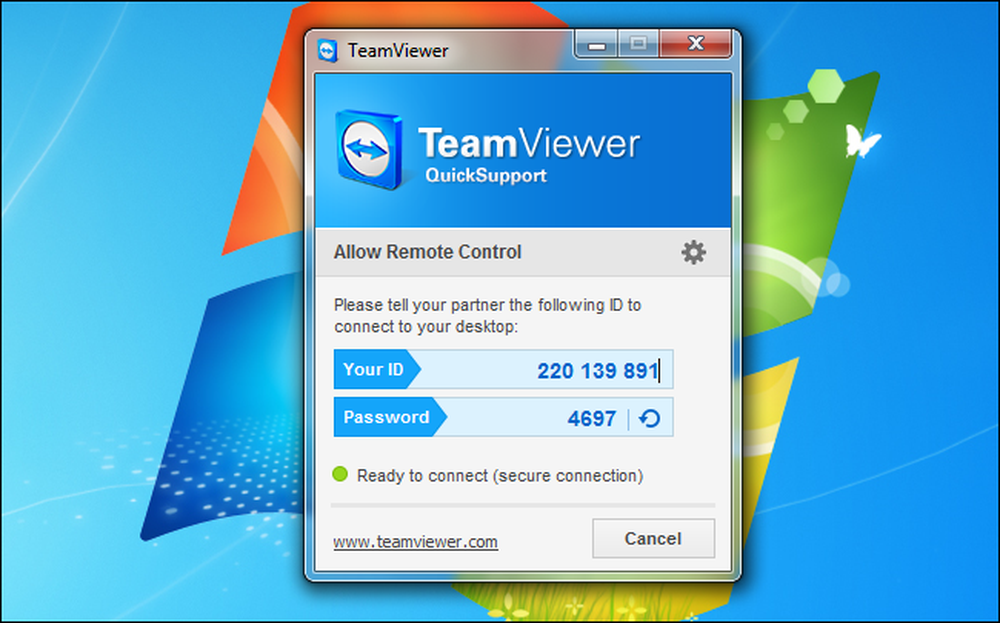
يمكنك أيضًا اختيار إعداد الوصول غير المراقب بعد تثبيت برنامج TeamViewer الكامل ، مما يمنحك إمكانية الوصول الدائم عن بعد إلى جهاز الكمبيوتر دون أن يضطر المستخدم عن بعد إلى إعطائك أي كلمات مرور أو تأكيد أي شيء. طالما كان جهاز الكمبيوتر قيد التشغيل ، فستتمكن من الدخول إليه عن بُعد. إذا كنت تريد إجراء صيانة وقائية أو إصلاح أجهزة الكمبيوتر الخاصة بهم أثناء عدم وجودها ، فهذا خيار مناسب.
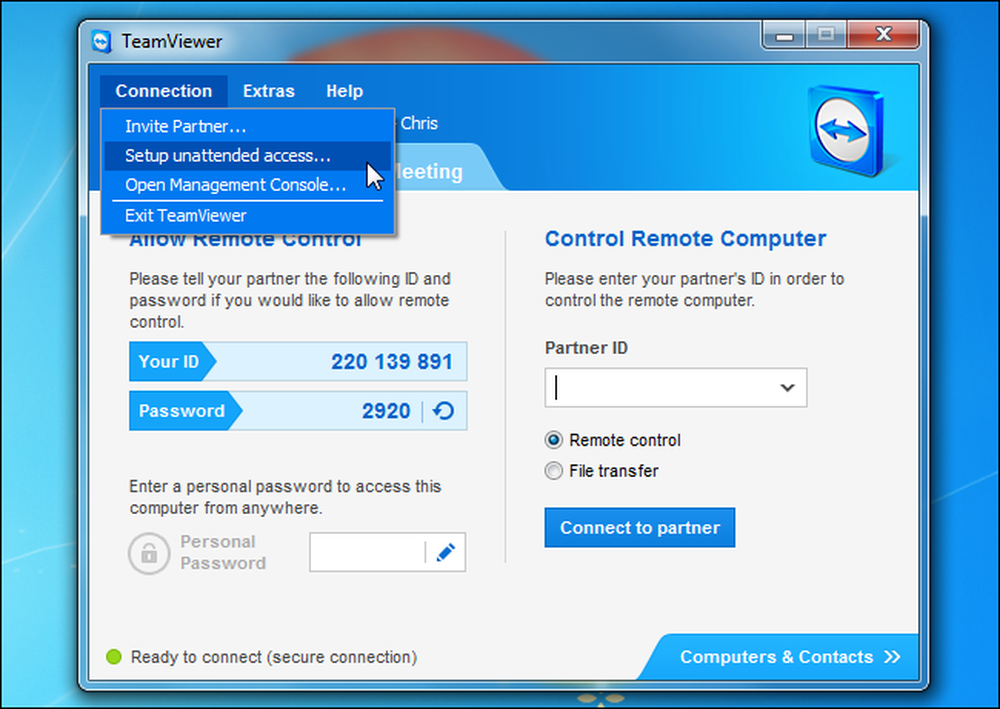
برنامج TeamViewer هو أيضاً نظام متعدد المنصات ، لذا يمكنك استخدامه لتحري خلل ماكنتوش أو استكشاف أخطاء جهاز الكمبيوتر الخاص بالوالدين الخاص بالوالدين من جهاز الكمبيوتر الخاص بك. يمكنك حتى الاتصال عن بعد من جهاز Android أو iOS. لقد ألقينا نظرة متعمقة على برنامج TeamViewer في الماضي.
المساعدة عن بعد لـ Windows
يحتوي Windows على ميزة مساعدة عن بعد مضمنة مصممة فقط لهذا الموقف. على الرغم من أن إصدارات Professional فقط من Windows يمكنها استخدام برنامج خادم سطح المكتب البعيد ، يمكن لكل إصدار من Windows إرسال دعوة مساعدة عن بُعد ودعوة شخص آخر للمساعدة في أجهزة الكمبيوتر الخاصة به. يمكن أن يكون هذا خيارًا مناسبًا لأنه مثبت بالفعل على جهاز الكمبيوتر الذي يعمل بنظام تشغيل Windows عن بُعد ، لذلك لا تضطر إلى السير على الشخص من خلال تثبيت أي شيء.
لاستخدام هذه الميزة ، أخبر الشخص الآخر بتشغيل المساعدة عن بعد لـ Windows - إما عن طريق فتح قائمة "ابدأ" وكتابة Windows Remote والضغط على Enter أو الانتقال إلى ابدأ -> كافة البرامج -> الصيانة -> المساعدة عن بعد لـ Windows.
وسيحتاجون إلى استخدام دعوة شخص ما تثق به لمساعدتك في الخيار ثم حدد Easy Connect ، والذي سيعطيهم كلمة مرور.
لاحظ أن Easy Connect لن يكون متاحًا دائمًا - إذا لم يكن كذلك ، فسيتعين على المستخدم البعيد إنشاء ملف دعوة باستخدام تطبيق المساعدة عن بعد لـ Windows وإرساله إليك.
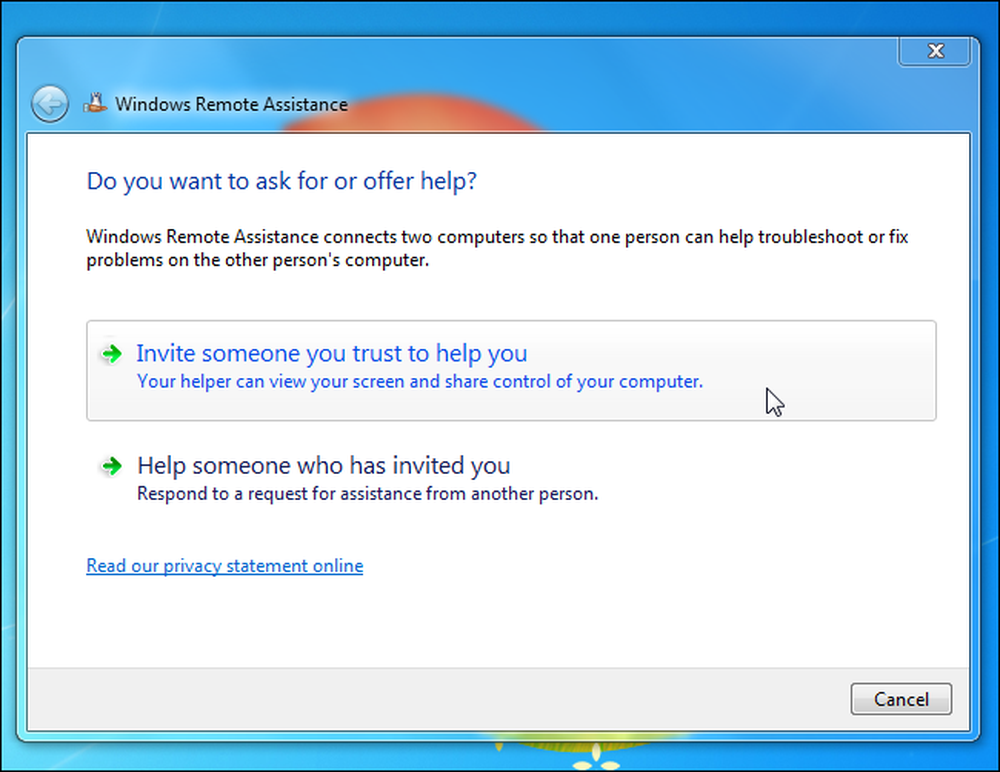
ستحتاج إلى فتح تطبيق المساعدة عن بعد لـ Windows على جهاز الكمبيوتر الخاص بك ، واختر مساعدة شخص ما قام بدعوتك ، واختر Easy Connect ، وأدخل كلمة المرور. إذا لم يكن Easy Connect متاحًا ، فسيتعين عليك تقديم ملف الدعوة.
بعد الموافقة على اتصالك ، ستتمكن من رؤية سطح المكتب والتحكم به عن بُعد حتى تتمكن من البدء في تنظيفه من الفيروسات أو إزالة أشرطة الأدوات أو التعامل مع أي مشاكل أخرى موجودة. اقرأ الإرشادات التفصيلية الخاصة بنا إلى Windows Remote Assistance لمزيد من المعلومات.

تساعد "المساعدة عن بعد لـ Windows" في الوصول إلى حل ، ولكنها ليست الحل الدائم المثالي. إذا وجدت نفسك في حاجة للاتصال بانتظام ، فلا توجد طريقة للاتصال دون أن يقوم الشخص الآخر بفتح تطبيق المساعدة عن بُعد وإخبارك بكلمة المرور. إذا كان الحل الذي يسمح لك بتسجيل الدخول عن بعد دون إزعاج الشخص الآخر مثاليًا ، فقم بإعداد برنامج TeamViewer أو برنامج مشابه بدلاً من ذلك.
سطح المكتب البعيد من Chrome
هناك فرصة جيدة لك وللمتلقي لديك تثبيت متصفح Chrome من Google على أجهزة الكمبيوتر لديك. إذا فعلت ذلك ، فيمكنك استخدام سطح المكتب البعيد من Chrome للاتصال به عن بُعد.
لتنفيذ ذلك ، ستحتاج أنت والشخص الآخر إلى تثبيت تطبيق سطح المكتب البعيد من Chrome. سيحتاج الشخص الآخر إلى فتح تطبيق سطح المكتب البعيد من Chrome من صفحة علامة التبويب الجديدة والنقر على تمكين الاتصالات عن بُعد.
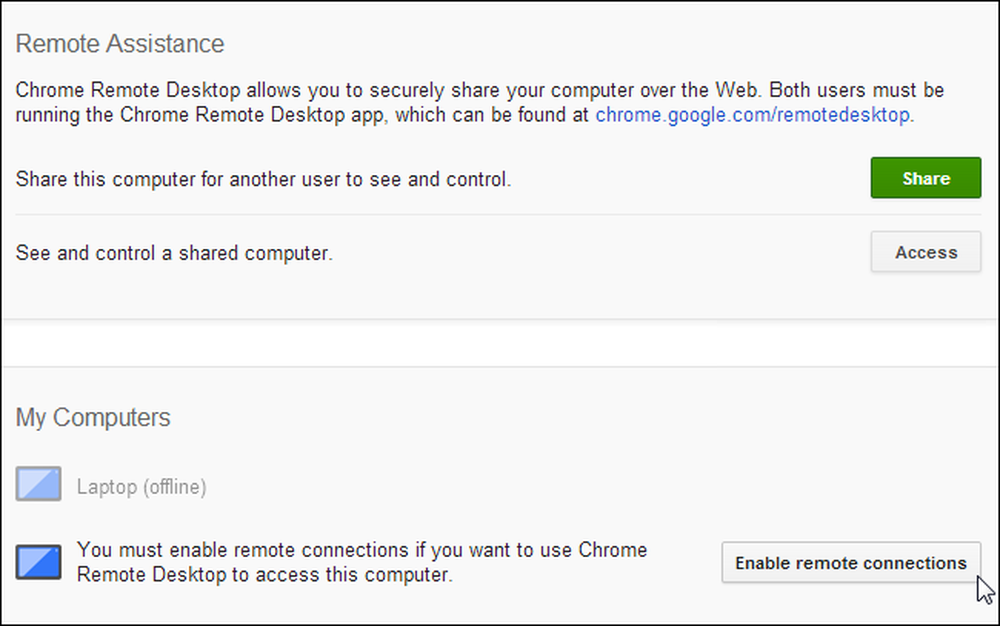
وسيحتاجون بعد ذلك إلى النقر على الزر "مشاركة" لمشاركة جهاز الكمبيوتر الخاص بهم مع شخص ما ، مما يمنحهم رمز وصول.
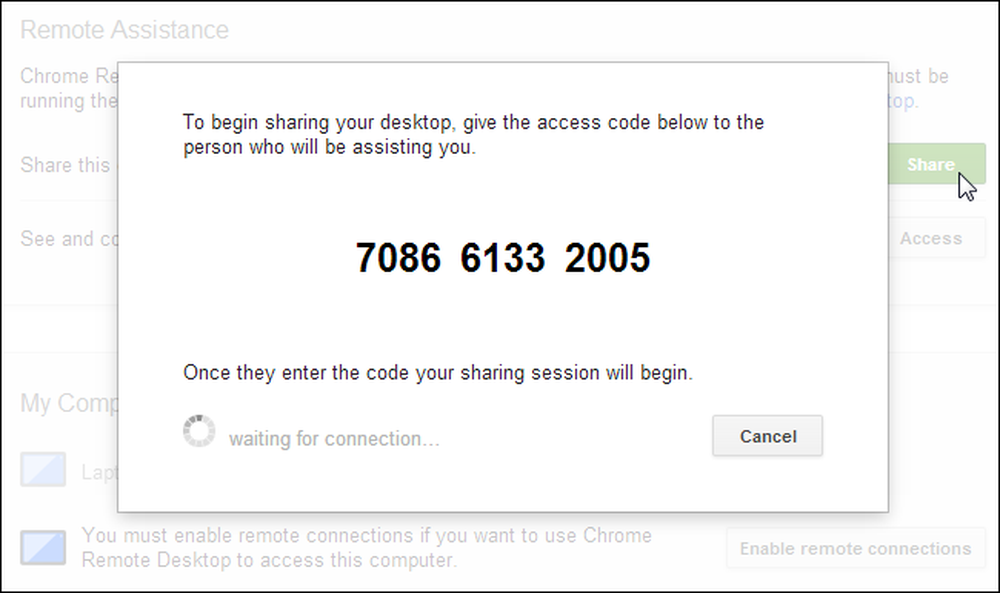
بمجرد تزويدك برمز الوصول ، ستتمكن من فتح تطبيق سطح المكتب البعيد من Chrome ، ثم النقر على زر الوصول ، ثم إدخال رمز الوصول. سيتم حينئذٍ توصيل الكمبيوتر الخاص بهم.
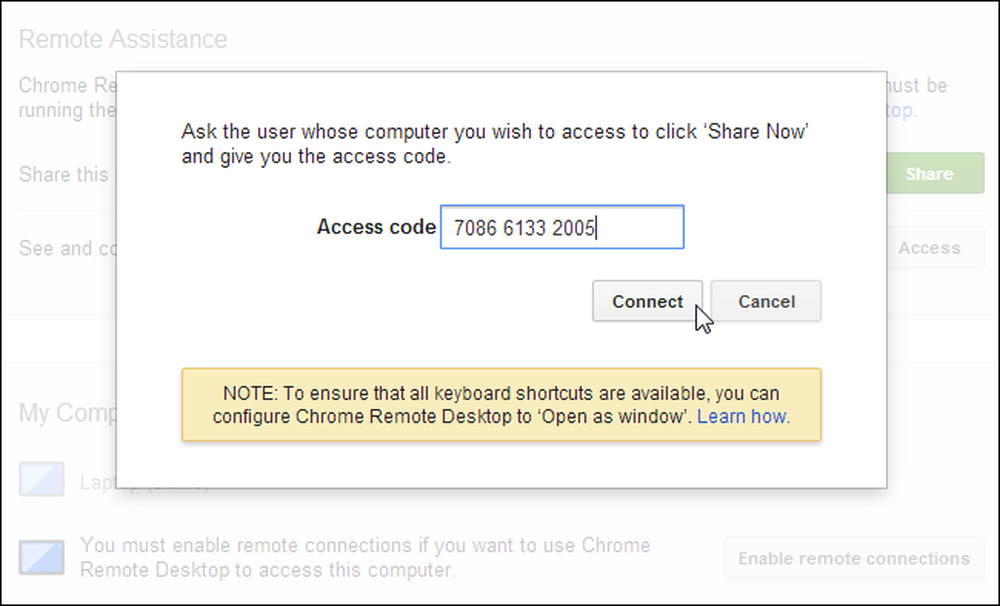
يمكنك أيضًا محاولة إعداد PIN للوصول الدائم البعيد. مثل TeamViewer ، هذه الأداة عبر النظام الأساسي وتعمل أيضًا على Mac و Linux و Chrome OS. من المحتمل أيضًا أن يكون أكثر قوة من "المساعدة عن بعد لـ Windows" ، حيث لا يجب أن تفشل - بخلاف خيار "الاتصال السهل" في "المساعدة عن بعد لـ Windows".
لقد غطينا في السابق استخدام Google Chrome للوصول إلى أجهزة الكمبيوتر عن بُعد.
مزيد من الخيارات
بالتأكيد ، هناك المزيد من الخيارات ، لكنها ليست كلها مثالية. يحتوي Skype على ميزة مشاركة الشاشة ، وهو أمر مريح لأن الكثير من الأشخاص قد تم تثبيت Skype عليه - ولكن ميزة مشاركة الشاشة الخاصة بـ Skype لا تسمح لك بالتحكم في الكمبيوتر عن بعد ، لذلك عليك السير على الشخص من خلال النقر على الأشياء الصحيحة.
LogMeIn هو حل سطح مكتب بعيد آخر يستخدم من حين لآخر ، لكنه يركز بشكل أكبر على الحلول المدفوعة للشركات. يبدو أن برنامج TeamViewer خيار أفضل لمتوسط المهوس.
يمكنك محاولة تمكين سطح المكتب البعيد في Windows للوصول الدائم عن بعد ، ولكن ذلك يتطلب أن يكون لدى الشخص الآخر إصدارًا فنيًا من Windows أو أفضل - وليس شائعًا مع المستخدمين العاديين. وهذا يتطلب أيضًا إعادة توجيه المنفذ لجعل الجهاز متاحًا للوصول إليه من الإنترنت.
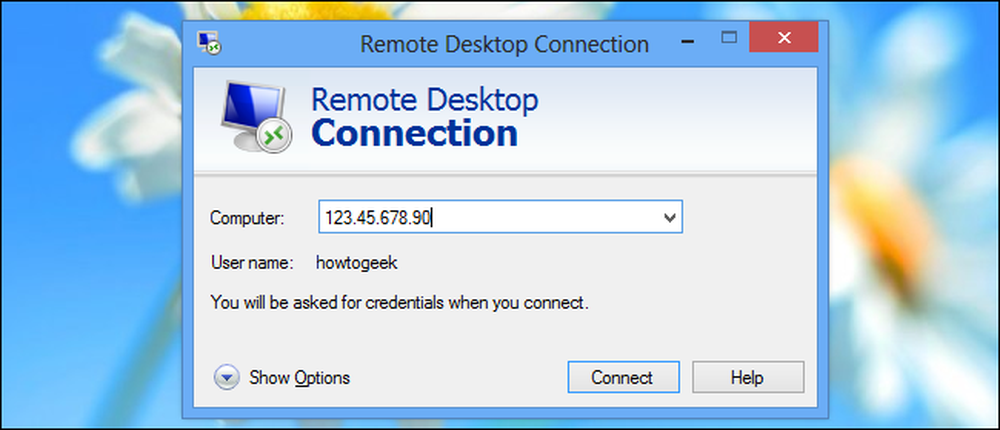
يمكنك أيضًا إعداد خادم VNC ، وهو الطريقة اليدوية للقيام بذلك. خادم VNC هو بديل مجاني لـ Windows Remote Desktop ، لذا يمكنك تثبيته على أي إصدار من Windows. ومع ذلك ، تعد خوادم VNC مجرد خادم - يجب عليك إعادة توجيه المنافذ يدويًا والتأكد من إمكانية الوصول إليها عن بُعد بنفسك. هذا أكثر إيلاما بكثير من مجرد استخدام أحد الحلول المذكورة أعلاه ، والتي تتعامل مع إعداد الاتصال نفسه دون أي إعادة توجيه فوضوي للمنفذ.
في النهاية ، ربما تكون أفضل حالاً مع برنامج TeamViewer. إنه سهل الاستخدام ، سواء كنت تحاول الحصول على الشخص الآخر لتنزيل تطبيق QuickSupport - بدون الحاجة إلى وصول المشرف - وتمنحك كلمة مرور أو تكوين وصول عن بعد غير مراقب حتى تتمكن من الوصول إلى أجهزة الكمبيوتر الخاصة به. يمكن أيضًا أن تكون ميزات المساعدة عن بُعد المضمنة في Windows و Chrome مفيدة لأنها يجب أن تكون سريعة الإعداد إذا كنت تستخدم بالفعل Windows أو Chrome.
إذا كنت تجد نفسك باستمرار بحاجة إلى إجراء دعم فني عن بُعد لنفس الأشخاص ، فقد ترغب في إخراج أقاربك من Windows تمامًا. فكر في منحهم جهاز Mac أو Chromebook أو جهاز كمبيوتر شخصي يعمل بنظام Linux أو جهاز iPad أو جهاز Android لوحي - أي شيء أكثر صعوبة في الفوضى من سطح مكتب Windows القديم.




